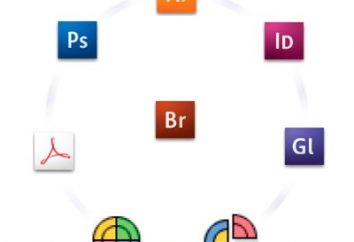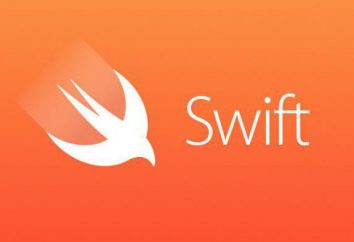Como ligar a TV para o seu laptop via VGA? Ligue a TV para o seu laptop através de um VGA-HDMI
Concordo, às vezes usando programas de computadores portáteis que exigem um grande espaço de trabalho, que é a tela padrão não pode fornecer muito mais conveniente para usar como um painel de monitor de televisão moderna. A este respeito, há uma necessidade urgente de resolver quando você quer ligar o seu televisor ao seu laptop através de uma saída VGA. Por VGA? Porque quase todos os modelos de laptops e televisores são equipados com terminais. Mas quando você cria uma conexão, em alguns casos, você pode encontrar algumas dificuldades. Será mostrado como contorná-las ou remover e fazer a conexão correta ea configuração inicial de ambos os dispositivos.
Como ligar a TV para o seu laptop via VGA: vai demorar?
A primeira coisa que você deve se certificar de que está na presença de terminais em ambos os dispositivos de correspondência. Claro que, se uma ligação entre dispositivos de se desejar utilizar a mesma saídas e entradas de nome. Não há nenhum problema.

Mas muitas vezes você pode conhecer a situação em que o laptop tem apenas saída VGA (aka D-Sub), e apenas o conector HDMI é fornecido na TV. Aqui a essência da questão de como ligar a TV para o seu laptop através de um VGA-HDMI, é o uso de um adaptador especial.
problemas de ligação, via VGA
Mas estes problemas não estão limitados. Isto é devido ao fato de que, por meio VGA única imagem transmitida, mas nenhum som.

Mas muitos gostariam de usar os alto-falantes poderosos de painéis de TV modernos com som multi-canal. Como ligar a TV para o seu laptop via VGA, para que o som estava muito?

Em tal situação terá que comprar um modelo especial do VGA adaptador para HDMI, que tem ainda conectores para transmissão de áudio (ou um simples mini-jack 3,5 mm, ou o padrão "RCA").
Como ligar a TV para o seu laptop via VGA com áudio?
Como regra geral, a conexão na seleção do esquema acima não é muita dificuldade.
Com conectores VGA e HDMI são ligados às respectivas portas, seguido por uma ligação com cabo de áudio. conectores confusos impossíveis. Mini-jack tem um slot especial, e as "tulipas" estão conectados de acordo com rótulos de cor.
A tela de configuração inicial
conexão de TV a um computador portátil via VGA-HDMI efetuado. Agora, verifique as configurações de tela de duplicação.

Pode, inicialmente, tem de especificar o tipo de conexão no painel de TV, selecione HDMI como a fonte pressionando o botão Source no controle remoto controle remoto (Input) várias vezes, ou ligando para o menu apropriado. Em alguns modelos de painéis de TV pode precisar para ativar ou desativar o modo TV / AV ou TV / Vídeo (que depende exclusivamente da modificação da TV e do fabricante).
Depois disso, para ligar a TV para o seu laptop via VGA precisa para produzir uma tinta no painel de TV. Como regra geral, uma das teclas de função F1-F12 deve ser um ícone especial com duas telas. O botão é usado em conjunto com a tecla Fn, embora um padrão uniforme entre os fabricantes não têm. Normalmente, um único toque leva ao aparecimento da imagem nas imagens ao lado de retorno secundários de televisão para a tela do laptop.

No entanto, em todos os sistemas operacionais Windows têm uma solução universal. É suficiente para usar uma combinação de Win + P, então o menu é apresentado, o qual inclui a expansão da tela em vários monitores ou duplicação. No Windows 10, esta função está disponível quando você clica no ícone de notificação na bandeja do sistema no canto inferior direito. Além disso, se as definições do ecrã de instalação automática não funcionar, você precisará definir a resolução da TV diretamente no sistema do Windows manualmente, com base em suas características e possibilidades.
Um método alternativo de ajuste de imagem
Mas vamos dizer que este método a TV para o seu laptop via VGA não está ligado, ou uma combinação, por algum motivo não funcionou.

Como um backup, você pode usar o RMB no "desktop" área livre com uma escolha de resolução de tela. você pode produzir a mesma operação (para expandir a tela em dois monitores ou duplicá-lo, dependendo das necessidades do usuário) nas configurações básicas. Por exemplo, a expansão na tela plana pode exibir apenas um media player, mas quando a duplicação de exibição todo o espaço do "Desktop" ou um programa em execução.
Definir o som
Como se vê, ligue a TV para o seu laptop através de um VGA-connector – ainda apenas metade da história. Agora nós temos que fazer o ajuste de som, como o Windows sistema de alguma forma automaticamente no painel de TV ligado.
Desafie os parâmetros de configuração de som é possível através do ícone do menu de volume PCM na bandeja do sistema, onde uma linha é selecionada dispositivos de reprodução. Em princípio, o acesso às configurações podem ser obtidas a partir do padrão "Painel de Controle".

Aqui no separador de reprodução, observe o dispositivo, cujo título tem HDMI. submenu Botão direito do mouse é chamado, e ele seleciona uma linha usando o dispositivo padrão. Se o sistema de áudio com tela plana não estiver listado no menu, o uso causou a ativação do visor do aparelho e, em seguida, repita os passos acima.
Quanto a comutação formato de áudio, tudo depende da capacidade de seus alto-falantes da TV. Em alguns modelos, a direita no controle remoto, você pode encontrar um botão especial que muda o som, ativando diferentes circuitos de áudio com a instalação de uma prioridade entre os diferentes oradores, configurações de equalizador, se houver, e assim por diante. D.
conclusão
Como você pode ver, o problema de como ligar a TV para o seu laptop através de uma saída VGA, é resolvido simplesmente o suficiente. Perguntas com uma escolha de conectores, em teoria, não deveria ser. A coisa mais importante – para fazer imagens mais ajustes transmissão e som no painel de TV. No entanto, aqui as dificuldades especiais estão previstos nos sistemas baseados no Windows todo esse procedimento é padronizado.
Na verdade, o procedimento de conexão é reduzida para escolher o adaptador necessário, conecte-o a ambos os dispositivos, ajustar a imagem e som. Ao mesmo tempo, o Windows, por vezes, quando você seleciona um dispositivo de áudio também pode instalar o driver apropriado. Mas tal procedimento é realizado em segundo plano, e participação do usuário nesse processo não é necessária em todos. Quanto ao resto, como mostra a prática, tudo é simples, mesmo com alguns modelos mais antigos de computadores portáteis e painéis de TV. A configuração é normalmente simplificado ainda mais o caso com Smart TV. Tais painéis, na maioria dos casos, inicialmente focada na capacidade de se conectar computador externo ou dispositivo móvel com um regime devaysa reconhecimento automático e suas configurações correspondentes no momento da conexão.